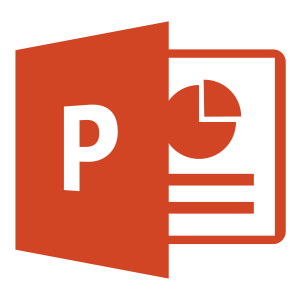
最开始的PowerPoint定位就是“演示”,因此图形图像处理能力较弱。虽然PowerPoin提供的内置图形已经不少,但是某些时候还是需要一些 “特殊”形状也就是自定义的图形。
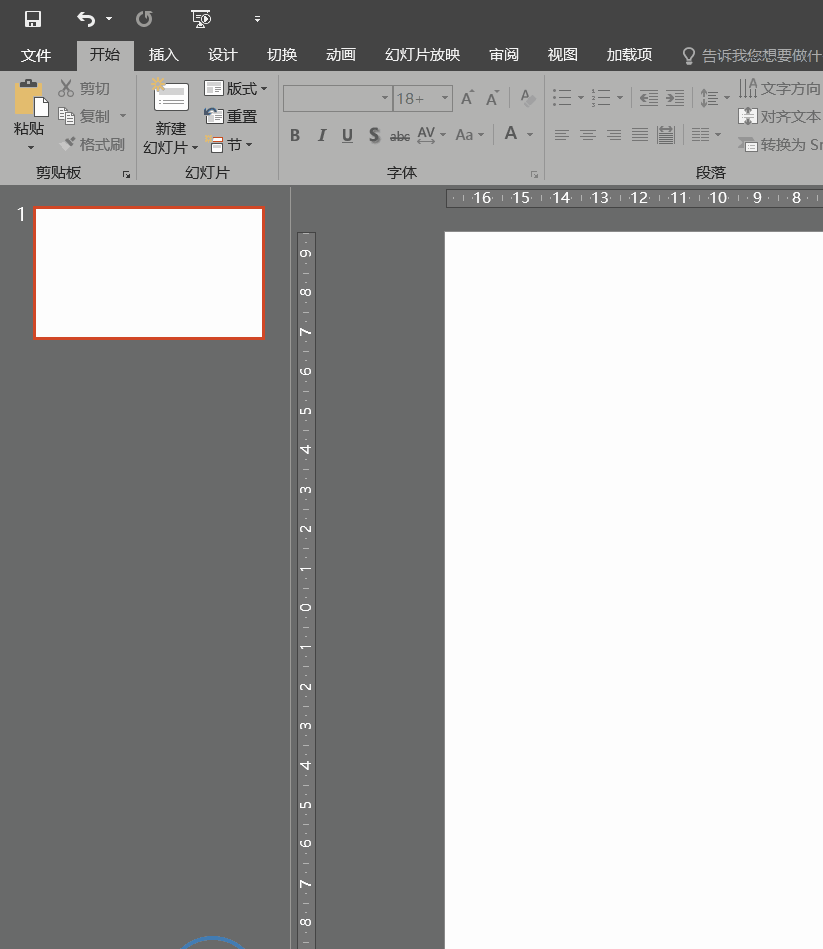
以前我一般都使用CorelDRAW或者Illustrator做好后导入PowerPoin。虽然这种方法利用了两大矢量绘图软件的功能,但也增加了操作步骤,而且很多功能用不上,白白占用了系统资源。而且,这种方式的“导入”不好编辑,稍微修改一下都要回到原软件中编辑,然后再导入。
从PowerPoin2013开始,微软增加了一个新功能,帮我们实现了自定义图形的制作,真是方便了大众,这个功能就叫“合并形状”。
在矢量软件中制作,其实主要就是利用多个基本图形,相互之间进行“布尔运算”。这些运算包括:合并、相减、相交等,下面是CorelDRAW中支持的几种布尔运算。
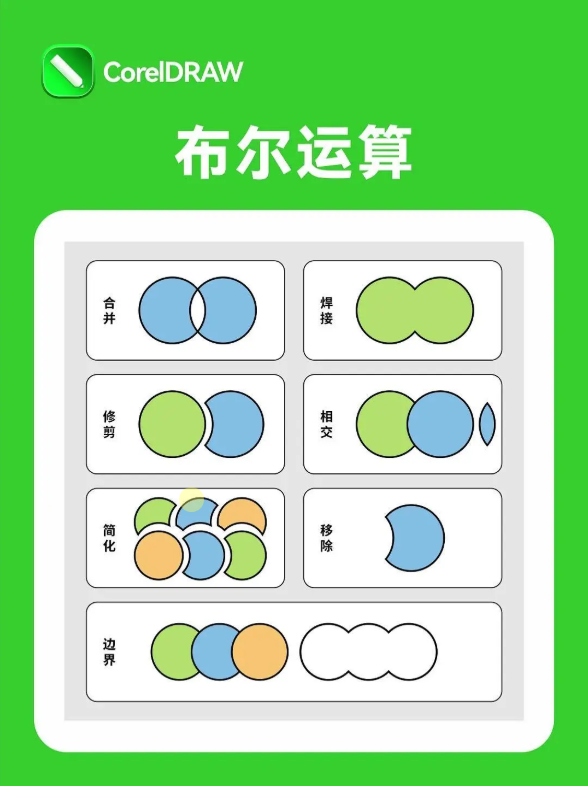
PowerPoin中的“合并图形”本质就是“布尔运算”,具体包括:联合、组合、拆分、相交、剪除。
一、联合(焊接)
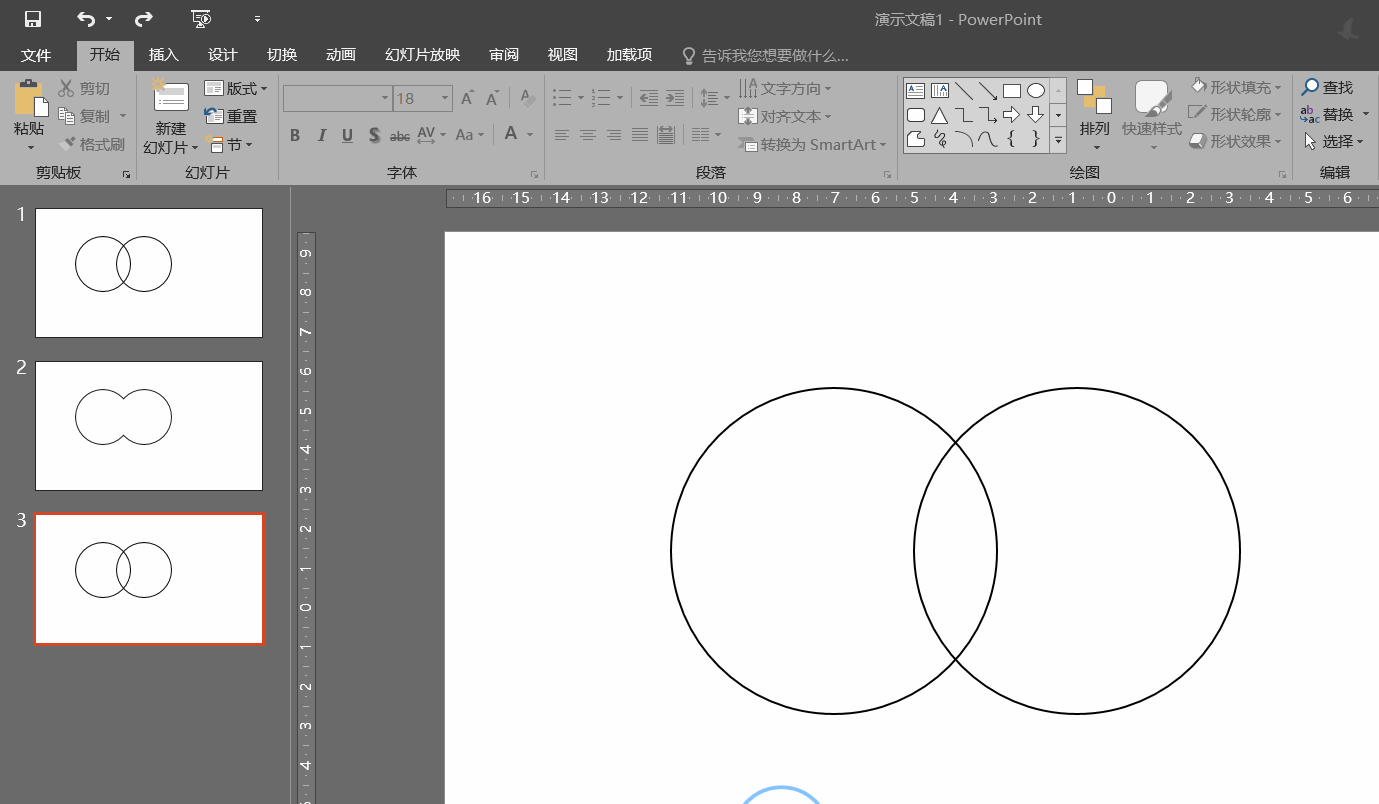
二、组合(2合1)
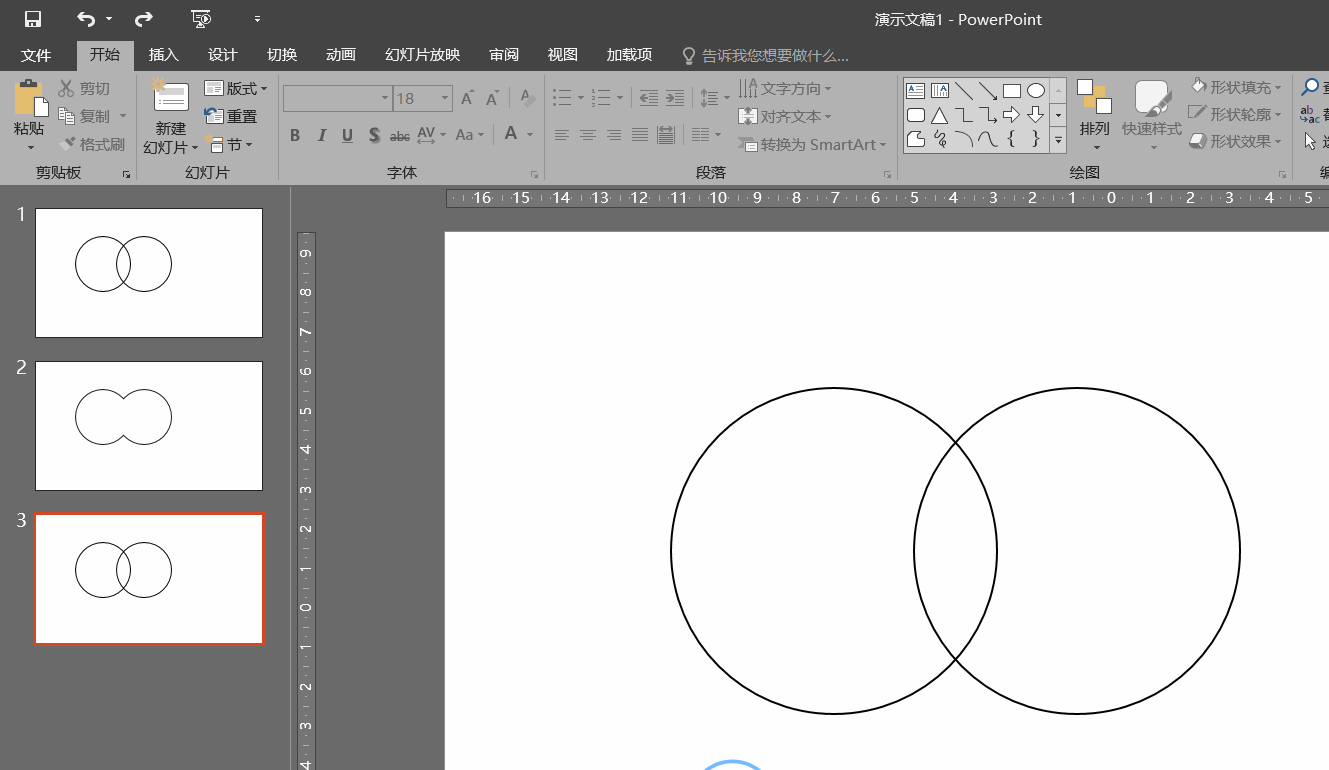
三、拆分(打散)
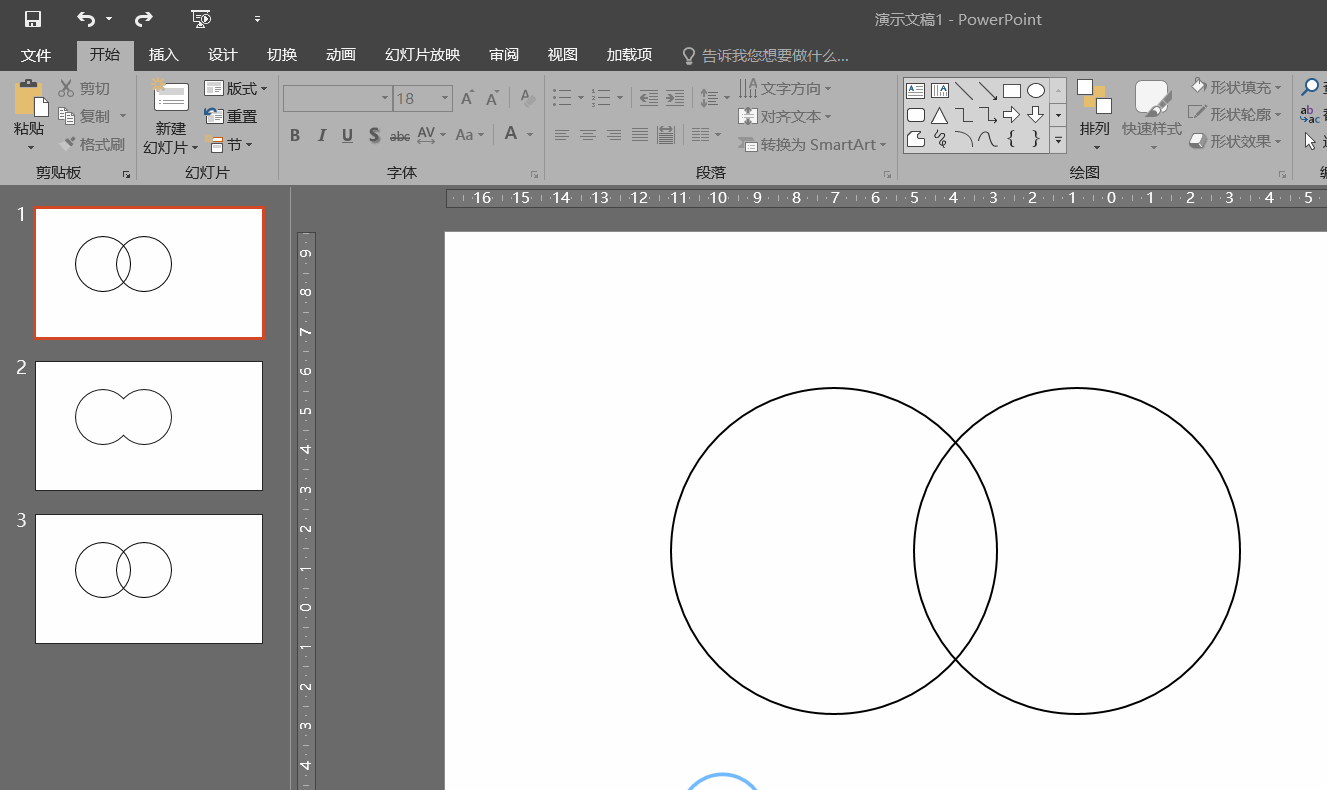
四、相交(重叠)
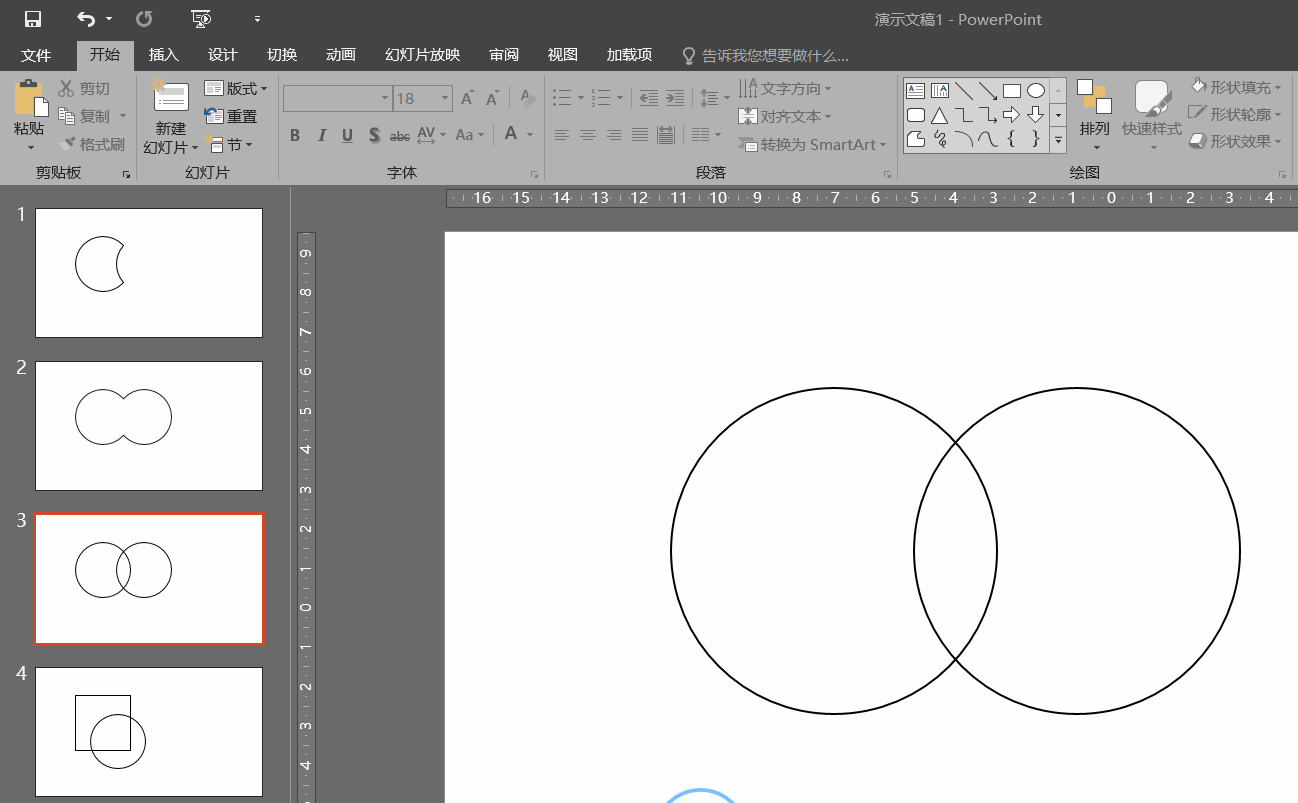
五、剪除(修剪)
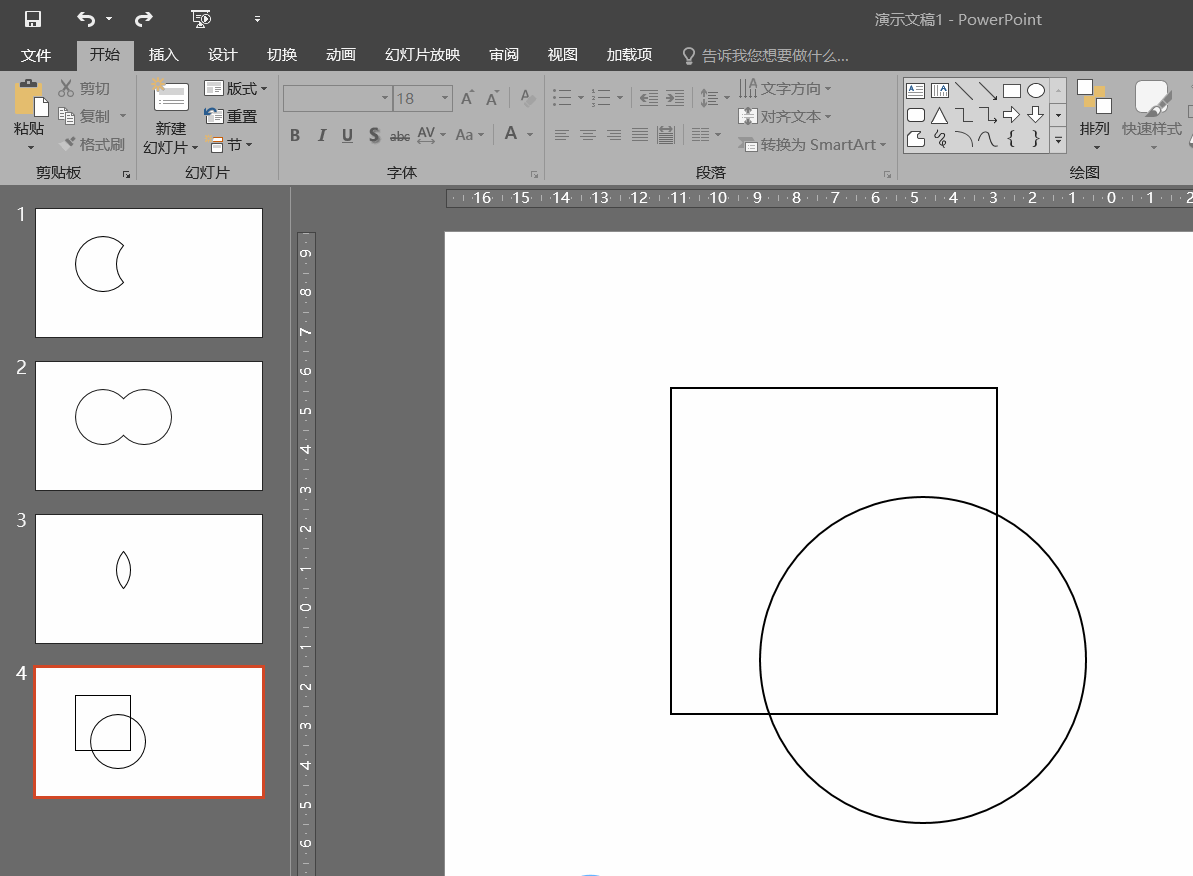
需要说明的是剪除操作有个不通的地方,因为是“减法”操作,因此涉及到谁是“被减数”谁是“减数”的问题。案例中,正方形是“被剪”对象,圆形是“减去”对象。如果弄反了就会出现意想不到的错误结果。如上例,将正方形与圆形的关系对调,则出现如下情形:
为了避免这种情况出现,不能用“全选”或者两个对象“同时圈选”,需要安装“顺序”逐个选择。具体顺序是:先选择“被减”图形→按住“Shift”键→再选择“减去”图形→释放“Shift”键→剪除
大家安装这个顺序多试验几次就明白了。
其实这个功能从2010开始就存在了,只是微软没有放在默认菜单中

需要用户手工打开,具体操作:
文件→选项→自定义功能区→从列位置选择命令→不在功能区的命令→“形状剪除、形状交点、形状联合、形状组合”
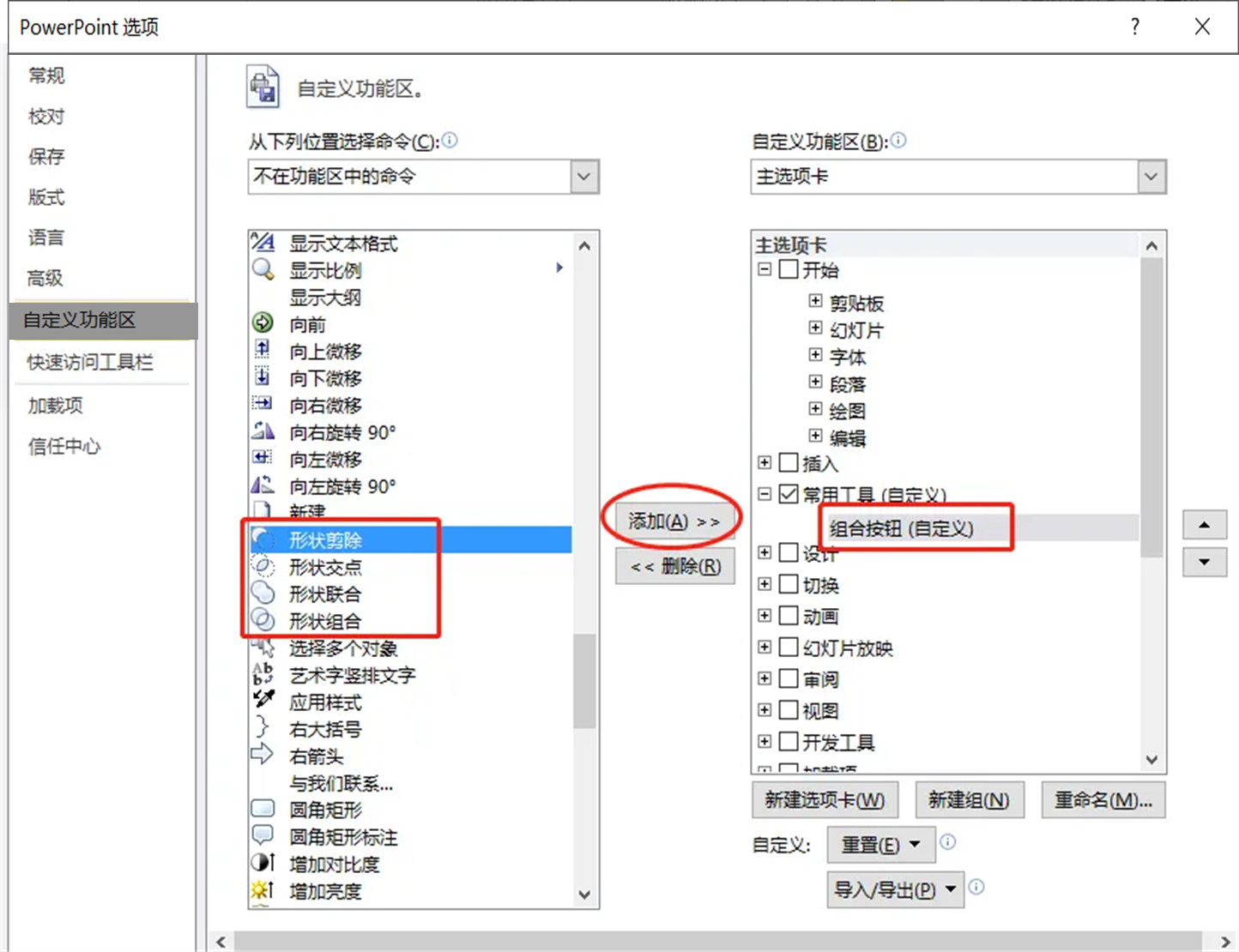
把它们放在主选项卡中
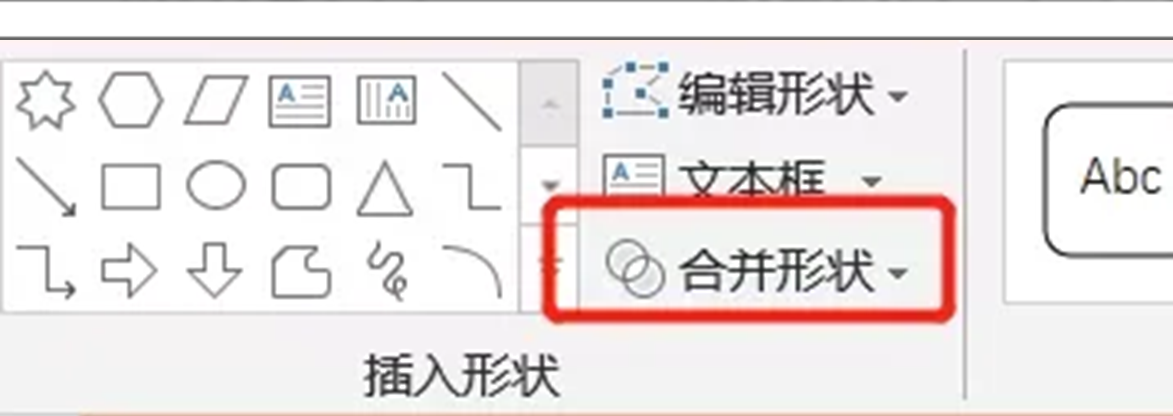
以上是关于PowerPoin图形之间的布尔运算的原理讲解,请关注我后续文章的实用案例。